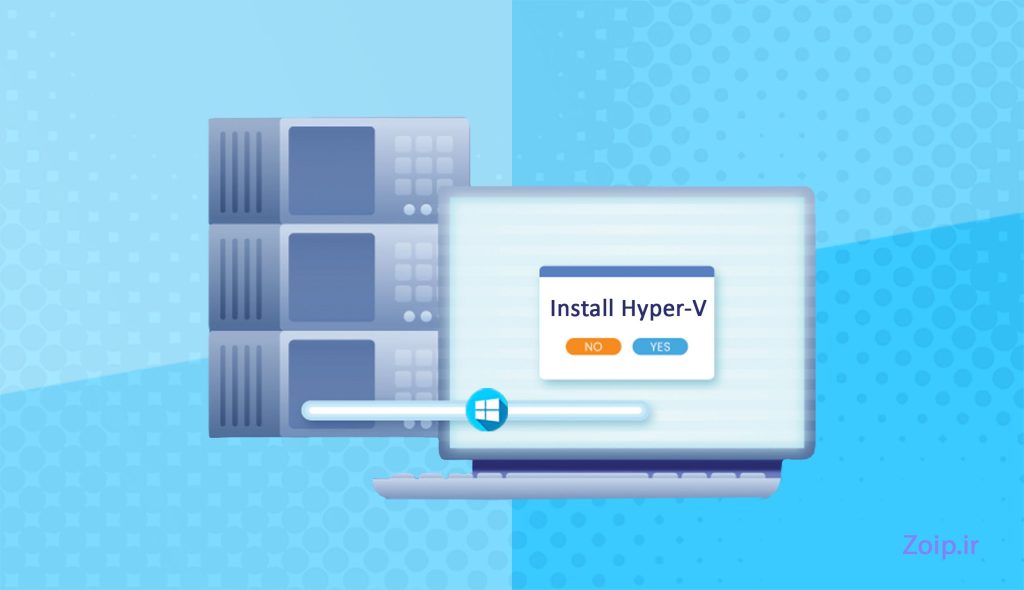اگر توی دنیای مجازیسازی با Hyper-V کار میکنید، حتماً میدونید که پیکربندی دستی این سرور از طریق خط فرمان (CMD) میتونه سرعت و کنترل بیشتری بهتون بده. 📖 این مقاله رو براتون آماده کردم تا قدم به قدم یاد بگیرید چطور سرور Hyper-V رو با دستورات CMD تنظیم کنید، از تغییر نام کامپیوتر گرفته تا فعالسازی قابلیتهای مهم مثل Remote Desktop و آپدیتها. 🎯 با من همراه باشید تا این فرآیند رو با هم تجربه کنیم و سرورتون رو مثل یه حرفهای مدیریت کنید! 😄
🖥 پیشنیازها برای پیکربندی Hyper-V با CMD
قبل از شروع، بیایم مطمئن بشیم که همه ابزارها و دسترسیها رو داریم تا کارمون روان پیش بره:
✅ دسترسی به سرور Hyper-V با حساب کاربری Administrator.
🔹 نصب بودن سیستمعامل ویندوز سرور (مثل Windows Server 2019 یا 2022) با Hyper-V فعال.
✅ دسترسی به خط فرمان (CMD) با اجرای آن بهصورت Run as Administrator.
🔹 یه اتصال شبکه پایدار برای اعمال تنظیمات.
✅ دانش اولیه از دستورات پایه CMD (اگه مبتدی هستید، نگران نباشید، همه رو توضیح میدم!).
با این پیشنیازها، دیگه آمادهایم که بریم سراغ مراحل اصلی و سرورمون رو مثل یه متخصص تنظیم کنیم! 🚀
🛠 مراحل پیکربندی Hyper-V با استفاده از CMD
بیاید قدم به قدم پیش بریم و تنظیمات سرور Hyper-V رو از طریق CMD انجام بدیم. هر مرحله رو با جزئیات براتون توضیح میدم تا هیچ ابهامی نمونه.
🚀 قدم 1: باز کردن CMD و دسترسی به SConfig
اولین کار اینه که CMD رو باز کنیم و به ابزار پیکربندی Hyper-V برسیم:
🔵 کلیدهای Win + R رو بزنید، توی کادر cmd تایپ کنید و Enter کنید.
🛠 CMD رو با راستکلیک و انتخاب Run as Administrator اجرا کنید.
🚀 دستور زیر رو وارد کنید تا به منوی SConfig (ابزار پیکربندی Hyper-V) برید:
sconfig🔵 بعد از اجرای دستور، منوی اصلی با گزینههای مختلف رو میبینید.
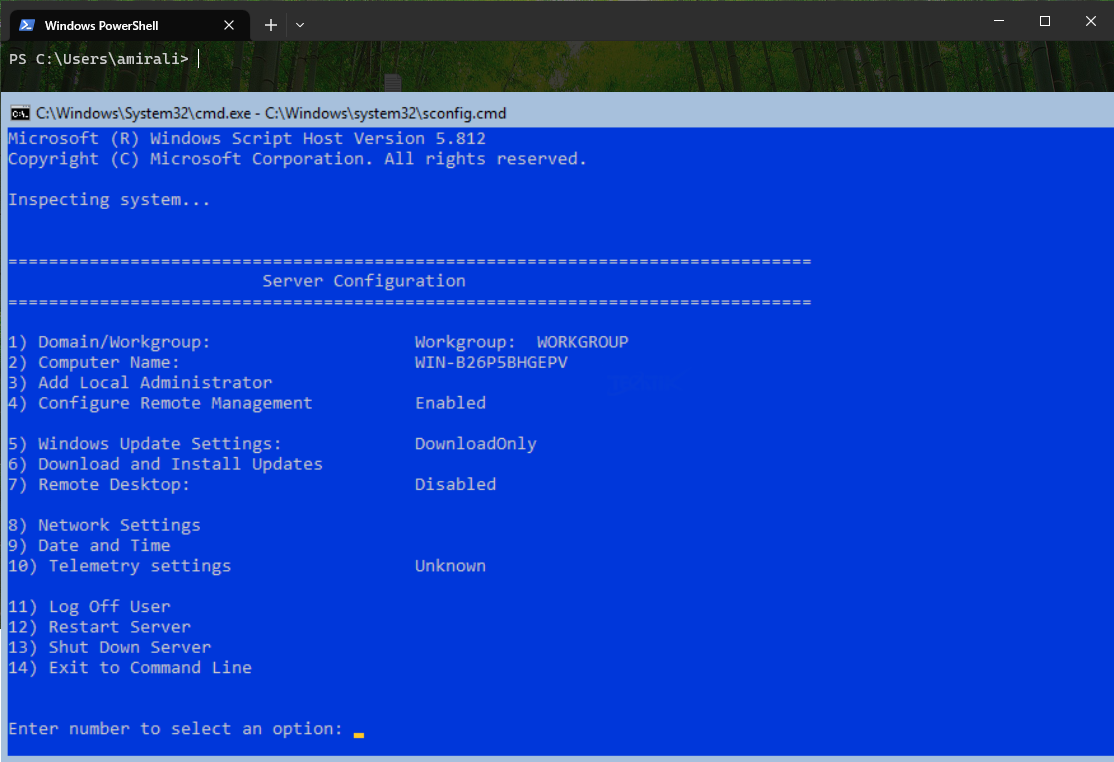
🚀 قدم 2: تغییر نام سرور (Computer Name)
اگه میخواید نام سرور رو تغییر بدید، این مراحل رو دنبال کنید:
🔵 توی منوی SConfig، عدد 2 رو وارد کنید و Enter بزنید.
🛠 توی کادر بازشده، اسم جدید رو وارد کنید (مثلاً HyperV-Srv01) و Enter کنید.
🚀 بعد از تأیید، سیستم ازتون میخواد ریاستارت کنید. با Yes موافقت کنید تا تغییرات اعمال بشه.
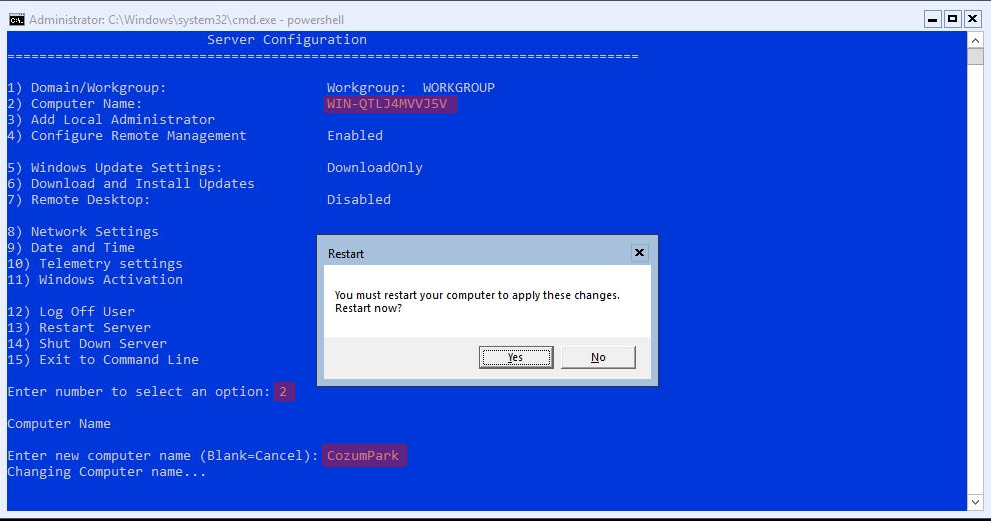
🚀 قدم 3: فعالسازی Remote Desktop
برای دسترسی دسکتاپ از راه دور:
🔵 عدد 7 رو وارد کنید و Enter بزنید.
🛠 گزینه 1 رو انتخاب کنید تا Remote Desktop با احراز هویت شبکه فعال بشه.
🚀 بعد از تأیید، میتونید با IP سرور و رمز عبور وصل بشید.
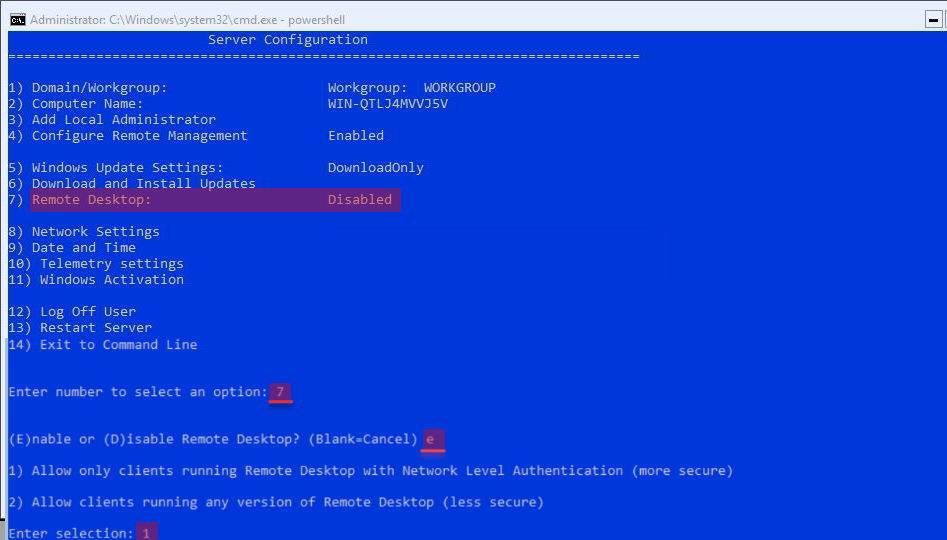
🚀 قدم 4: تنظیم آپدیتها (Windows Update Settings)
برای مدیریت آپدیتها:
🔵 عدد 5 رو انتخاب کنید و Enter بزنید.
🛠 گزینه 2 (DownloadOnly) رو انتخاب کنید تا فقط آپدیتها دانلود بشن (بدون نصب خودکار).
🚀 بعد از انتخاب، سیستم رو ریاستارت کنید تا تنظیمات اعمال بشه.
🚀 قدم 5: پیکربندی پاسخ به Ping
برای تست اتصال شبکه:
🔵 عدد 9 رو وارد کنید و Enter بزنید.
🛠 گزینه 3 (Configure Server Response to Ping) رو انتخاب کنید و Enable کنید.
🚀 این کار باعث میشه سرور به درخواستهای Ping جواب بده و عیبیابی شبکه راحتتر بشه.
🚀 قدم 6: تنظیمات شبکه (Network Settings)
برای پیکربندی IP استاتیک:
🔵 عدد 8 رو انتخاب کنید و Enter بزنید.
🛠 آداپتور شبکه رو انتخاب کنید (مثلاً Index 1) و گزینه S (Static IP) رو بزنید.
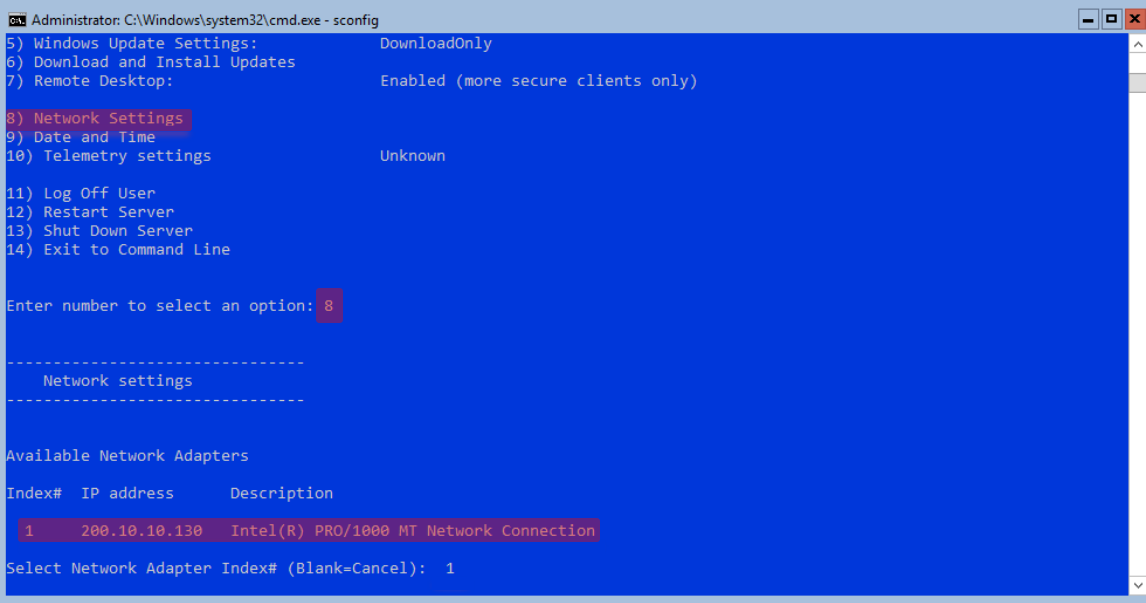
🚀 اطلاعات زیر رو وارد کنید:
-
-
IP Address: 192.168.10.10 Subnet Mask: 255.255.255.0 Default Gateway: 192.168.10.1 DNS Server: 192.168.10.2
-
🔵 بعد از وارد کردن، تغییرات رو ذخیره کنید.
🚀 قدم 7: تنظیم تاریخ و زمان (Date and Time)
برای هماهنگی ساعت سرور:
🔵 عدد 9 رو انتخاب کنید و Enter بزنید.
🛠 تاریخ و زمان رو بهصورت دستی یا از طریق سرور زمان تنظیم کنید.
🚀 تغییرات رو ذخیره کنید تا ساعت سرور با شبکه هماهنگ بشه.
🚀 قدم 8: خاموش یا ریاستارت سرور
برای اعمال تغییرات:
🔵 عدد 12 یا 13 رو انتخاب کنید (Shutdown یا Restart).
🛠 بعد از تأیید، سرور رو ریاستارت کنید تا همه تنظیمات فعال بشن.
⚠️ نکات و هشدارهای مهم
برای اینکه مشکلی پیش نیاد، این نکات رو جدی بگیرید:
⚠️ ریاستارت الزامی است: بعد از هر تغییر مهم (مثل نام یا IP)، حتماً سرور رو ریاستارت کنید.
🔴 فضای دیسک رو چک کنید: آپدیتها نیاز به فضای کافی دارن، اگه دیسک پر باشه، فرآیند متوقف میشه.
🔒 رمز عبور قوی بسازید: برای دسترسی Remote Desktop، از رمز عبور امن استفاده کنید.
⚡️ تست اتصال: بعد از تنظیم IP، با Ping مطمئن بشید سرور در شبکه در دسترسه.
🔻 تنظیمات اشتباه شبکه: اگه IP اشتباه وارد کنید، ممکنه سرور از شبکه قطع بشه. قبل از ذخیره، دوبار چک کنید.
🎯 نتیجهگیری: سرورت رو مثل حرفهای مدیریت کن!
با این راهنما، حالا میتونید سرور Hyper-V خودتون رو با CMD بهراحتی پیکربندی کنید و کنترل کامل داشته باشید! 🎉 تنظیماتی مثل نام سرور، Remote Desktop، و شبکه رو با چند دستور ساده انجام دادید و سرورتون رو برای مجازیسازی آماده کردید. 🏆 اگه دنبال زیرساخت قویتر هستید، پیشنهاد میکنم سراغ زویپ سرور برید. اونجا میتونید سرورهای مجازی و اختصاصی، هاستینگ پرسرعت، دامنه و لایسنسهای معتبر تهیه کنید. 🚀 همین حالا به سایت زویپ سرور سر بزنید و تجربهای حرفهای از مجازیسازی داشته باشید! 🎊